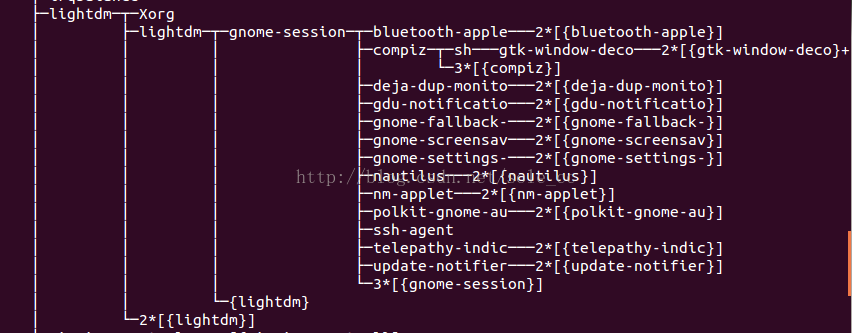ctrl+alt+f1 ,切换到tty1,输入管理员帐号和密码
sudo rm -r .Xauthority*
sudo reboot //重启
ok
可惜,不明白为什么删除.Xauthority*就ok的原因。
原因:https://wenku.baidu.com/view/43d071d56d175f0e7cd184254b35eefdc9d31573.html
关于.Xauthority:startx的脚本文件
Xserver 启动时,读文件~/.Xauthority,读入对应其display的记录.当一个需要显示的客户程序启动调用XOpenDisplay()也读这个文 件,并把找到的magic code 发送给Xserver.当Xserver验证这个magic code正确以后,就同意连接啦.
观察startx脚本也可以看到,每次startx运行,都在调用xinit以前使用了xauth的add命令添加了一个新的记录到~/.Xauthority,用来这次运行X使用认证
下面转摘帮了我大忙的文章,分享给大家:
ubuntu12.04循环登录,无法进桌面的问题。
关于这个问题,网上很多答案,但是都是零零星星,而且各种说法不一样,这就说明了,产生这种现象的原因很多,因此很难界定你遇到这个问题的原因是不是这一个,我也遇到这个问题,以此记录下来,供来人参考。
首先,ubuntu12.04已经正常使用了一段时间,后来因为想在ubuntu上安装bt5的工具,按照网上给的方法,更新源,并且使用gpg命令去设置密钥,然后发现firefox提示网络链接出错。因此想到重启,重启之后发现输入正确的帐号和密码会闪一下命令行,然后又回到登录界面。
以上是主要症状,我百度google了一下,发现很多答案,于是一一尝试,现将网上提到的主要方法总结如下:
1.环境变量被修改。
解决:
Ctrl+Alt+F1~F6,都可以进入命令行模式,分别为 tty1~tty6。
注:Ctrl+Alt+F7 就是窗口模式。
使用用户名和密码进入。
sudo==/usr/bin/sudo
ubuntu如何关闭图形界面,启动文本模式
从图形界面转到文本界面的方法:
方法一:
对于12.04的ubuntu桌面系统,如果想在开机的时候直接进入字符界面,那可以:
编辑文件 /etc/init/lightdm.conf,在第12行附近,原句“ and runlevel[!06]” 改为“ and runlevel[!026]”即可,之后如果想切换到图形界面,那再执行:startx 就可以了!
(sudo init 3不行,还是图形界面,没什么变化
sudo service stop lightdm 图形界面会关闭,卡在check battery那里)
原理:
ubuntu 12.04默认的开机会进入一个图形界面,用命令pstree可以看到图形界面所在的进程树:

首先要做的,就是阻止这个lightdm的进程开机启动。 做法:
一、查看文件/etc/init/rc-sysinit.conf,在第14行附近:确认“env DEFAULT_RUNLEVEL=2”。2是新装系统默认的,确保不被修改。
二、编辑文件 /etc/init/lightdm.conf,在第12行附近,原句“ and runlevel [!06]” 改为“ and runlevel [!026]”。
解释:linux系统都有一个运行级别(runlevel)的概念,不同的运行级别配置将导致系统的启动过程有很大差异,比如当配置 runlevel 为 1 是,是不进入图形界面的。系统启动过程中会有一个init进程来拉起许多其他进程(各种系统服务,窗口界面)。在ubuntu上(11.10,12.04是这样,其他版本或其他linux发行版不确定)init会执行两个目录下的脚本,一个是/etc/init/下的,另一个是/etc/rc?.d/下的,问号可能是0~6的其中一个数字,代表运行级别。接下来,讲解一下流程以加深理解。
在ubuntu上,init进程首先执行/etc/init/目录下的rc-sysinit.conf,这个文件指明了本次启动的默认运行级别。这是上面第一步的意义:确保默认运行级别是2。接下来目录/etc/init下的其他脚本的执行都会根据不同的运行级别做出不同的动作,比如lightdm会判断运行级别是否处于1,2,3,4,5中的一个,是则启动lightdm,不是则不启动lightdm。这便是上面第二步的意义,修改 lightdm.conf ,把“2”加入到判断语句,使得lightdm在运行级别2的时候不要启动。明白了这些,你就可以灵活一点,例如把默认级别设置为3,而把3加入那个判断语句,也可以达到阻止lightdm启动的效果。完成了/etc/init/目录下的启动动作,init 进程会继续执行/etc/rc2.d目录下的脚本。
方法二:
sudo vi /etc/default/grub
# 把以”GRUB_CMDLINE_LINUX_DEFAULT=“开始的行改成:
GRUB_CMDLINE_LINUX_DEFAULT="text",
# 重设grub引导
sudo update-grub
# 重启
sudo reboot
额外的小知识:
关闭Ubuntu的载入画面
ubuntu启动时,会有一个ubuntu字样出现在屏幕,文字下方有闪烁的点,这时按ESC可以在动画和文字界面之间切换。这一步骤不属于lightdm,而是一个叫 plymouth 的进程在起作用。实际上,plymouth的意义就在于,在开机到图形桌面 (lightdm)起来这段时间里展示出一个动画,从而提高用户体验。
屏蔽的方法:
一、编辑 /etc/default/grub 文件,原文11行附近:
GRUB_CMDLINE_LINUX_DEFAULT="quiet splash"
去掉”splash“,改后:
GRUB_CMDLINE_LINUX_DEFAULT="quiet"
二、执行命令:
sudu update-grub
重启,即可看到,不再有载入画面出现了。
(来自:http://blog.csdn.net/dlutxie/article/details/8633721 seamus这篇文章还有其他很多有用的小知识)
参考文章:http://blog.sina.com.cn/s/blog_66439a3e0101dkef.html